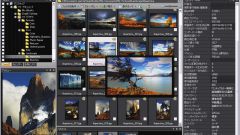Вам понадобится
- Компьютер, с установленной программой Adobe Photoshop
Инструкция
1
Открываем программу Аdobe Photoshop. В меню "Fail" выбираем функцию "Open"(открыть). В "Папке" выбираем конкретное место (директорию, если в корне каталога), или папку (если нужное изображение находится отдельно от всего).
2
Затем в поле, отображающем содержимое папки выбираем нужное изображение (выделено синим).
3
Если вы сняли изображение на фотоаппарат, то, скорее всего, компьютер вас не о чем больше "не спросит", а если из каких-то других источников, наверняка выкинет окошко "Мissing Profile", где предупредит вас о том, что данный цветовой профиль не является для программы встроенным. Вы можете выбрать любой из трех предложенных вариантов,(по умолчанию последний: "Assign profile" (назначить профиль), с галочкой под функцией "and then convert document to working RGB")) и нажать клавишу "ОК".
4
Ваше изображение, которое вы хотите уменьшить, открылось. Теперь в меню "Image" (изображение) выбираем подпункт "Image Size" (размер изображения)и кликаем на него.
5
В раскрывшимся окне "Image Size" нужно обратить внимание на поле "Document Size".
Приступаем к уменьшению изображения. В поле "Width" (ширина изображения) вводим значение, намного меньше указанного (например, в 2 раза).
Приступаем к уменьшению изображения. В поле "Width" (ширина изображения) вводим значение, намного меньше указанного (например, в 2 раза).
6
Обратите внимание, что уменьшение "Width" ведет за собой автоматическое уменьшение "Height" (его высоты). То есть программа сама (при выставленных по умолчанию пунктах "Scale Styles", "Сonstrain Proportions" и "Resampl Image") пересчитывает это значение.
Обратите внимание на поле "Pixel Dimension". Оно содержит нужную нам информацию о том, сколько dpi было в изображении и сколько стало. В данном примере видно, что картинка уменьшилась вполовину (была 1,37М, стала 346 Кб).
Обратите внимание на поле "Pixel Dimension". Оно содержит нужную нам информацию о том, сколько dpi было в изображении и сколько стало. В данном примере видно, что картинка уменьшилась вполовину (была 1,37М, стала 346 Кб).
7
Сохраняем картинку в нужную папку под другим именем, чтобы не перепутать с предыдущей (изображение с хорошим разрешением всегда пригодится). При сохранении выбираем формат ".jpg" - открывается на любом компьютере и кликаем на "Сохранить".
8
В открывающимся окне "JPEG Options" выставляем "Qualiti" (качество изображения), лучше от 9 до 12. Подпункт "Progressive" обычно стоит по умолчанию . Жмем на "OK".
Уменьшенное изображение лежит в нужной папке, готовое к отправке по Интернет или записи на электронный носитель.
Уменьшенное изображение лежит в нужной папке, готовое к отправке по Интернет или записи на электронный носитель.
Видео по теме
Источники:
- инструкция